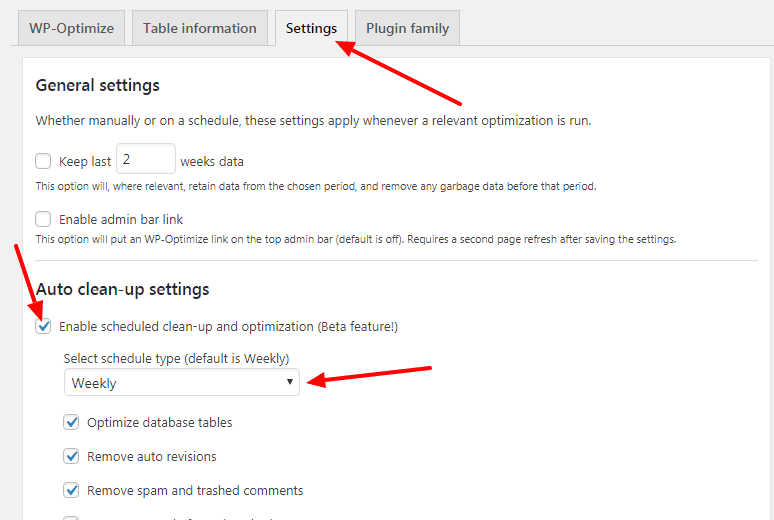Оптимізуйте базу даних WordPress за допомогою плагіна WP-Optimize
Швидкість веб-сайту є фактором номер один для вашого успіху в Інтернеті. Що й казати, сайт з низькою швидкістю не може більше витримувати сьогоднішніх конкурентів.
Коли ви запускаєте свій веб-сайт WordPress, час проходить безліч непотрібних і невикористаних даних, що зберігаються в базі даних. Це робить базу даних великою і починає шкодити продуктивності веб-сайту. Ці осиротілі дані займають багато мегабайт цінного простору.
Ми повинні час від часу оптимізувати нашу базу даних, що допомагає захистити базу даних від осиротілих даних та покращити продуктивність сайту.
У WordPress доступно кілька плагінів, які оптимізують базу даних WordPress. Але ми рекомендували використовувати WP-Optimize. Плагін WP-Optimize належить і підтримується UpdraftPlus. Це та сама команда, яка стоїть за найпопулярнішим плагіном резервного копіювання бази даних WordPress.
Будь ласка, ознайомтесь із нашою статтею про те, як автоматично зберігати резервну копію WordPress у Dropbox за допомогою UpdraftPlus.
Як використовувати WP-Optimize для оптимізації бази даних WordPress
Для початку встановіть та активуйте плагін WP-Optimize на своєму веб-сайті WordPress.
Після активації на вашій інформаційній панелі з’явиться нове меню «WP-Optimize». Клацніть на це меню, і воно перенаправить на сторінку налаштування плагіна.
На цій сторінці налаштувань є кілька варіантів. Користувач може вибрати один або кілька варіантів та запустити процес оптимізації. Все, що вам потрібно зробити, це вибрати бажані параметри та натиснути кнопку «Запустити всі вибрані оптимізації».
Плагін WP-Optimize також дозволяє нам підтримувати цей процес оптимізації автоматичним. Якщо ви хочете увімкнути автоматичне обслуговування, перейдіть до Налаштування-> Налаштування автоматичного очищення та ввімкніть його.
Вимкніть коментарі за допомогою WP-Optimize
Якщо ви хочете відключити коментарі до всіх ваших раніше опублікованих публікацій, тоді WP-Optimize надає можливість вимкнути ці коментарі. Таким чином, ваші відвідувачі більше не бачитимуть форму коментарів у ваших попередніх публікаціях.
Перейдіть на вкладку Налаштування, і ви побачите 2 кнопки Увімкнути та Вимкнути під Коментарі. Крім того, ви можете відключити Trackback також на цій вкладці налаштувань.